rar分卷压缩,小编教你rar分卷压缩的方法
- 分类:Win10 教程 回答于: 2018年09月12日 10:09:00
rar行分卷压缩?小伙伴你们知道rar要怎么进行分卷压缩吗?小编猜一定是有着一部分的小伙伴是不知道rar应该要如何进行分卷压缩的吧!所以小编已经在下边为小伙伴们准备好了rar分卷压缩的详细操作方法,赶紧来看看吧。
我们在日常的时候当中经常都会遇到各种各样的问题,可尽管如此吧!我们依然还是会去找到能够将问题给解决掉的方法。今天小编就来给小伙伴们普及一下rar分卷压缩的操作方法,可以让小伙伴们自己就知道如何进行rar分卷压缩。
1,鼠标右键单击你要压缩的文件,选择添加到压缩文件。如下图所示
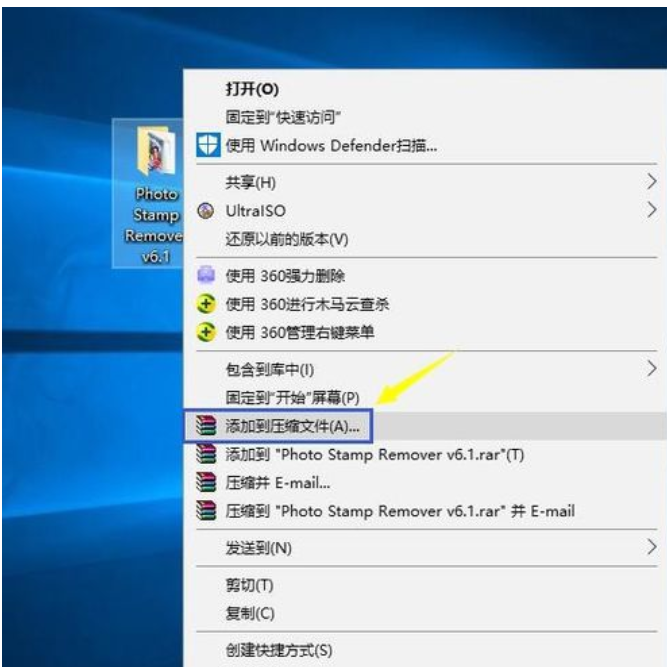
分卷图-1
2,进入设置界面,点击下方的切为分卷大小项目的下拉箭头,出现分卷大小选项,如下图所示
rar怎么分卷压缩图-2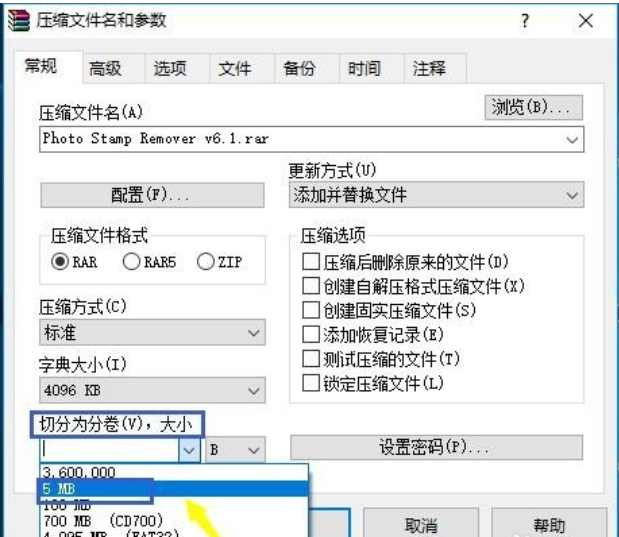
3,选择分卷大小,根据实际需求选择,如下图所示
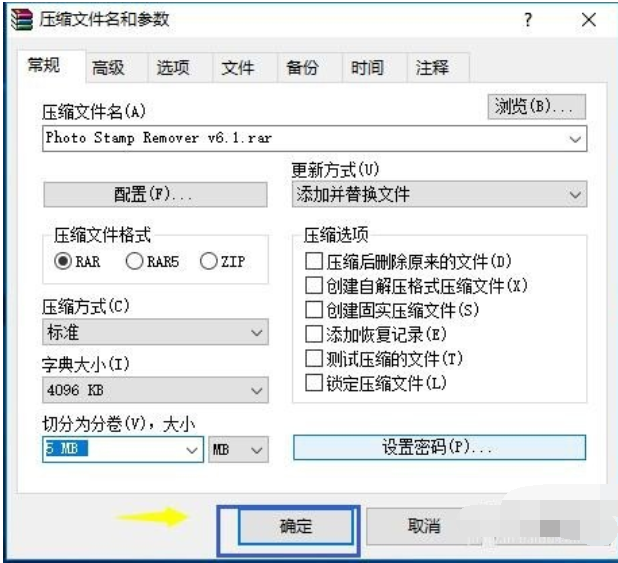
rar怎么分卷压缩图-3
4,软件开始压缩,这个过程比正常单个压缩时间稍长,等待压缩完成,如下图所示

rar怎么分卷压缩图-4
5,压缩完成我们可以看到6M的文件被part1和part2两个压缩文件,注意分卷压缩的文件名不要改动,否则解压缩会出错,如下图所示
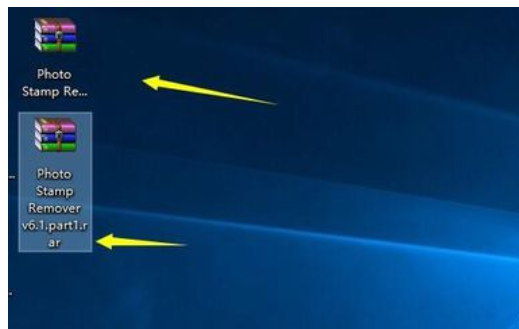
分卷图-5
6,压缩完成我们可以看到6M的文件被part1和part2两个压缩文件,注意分卷压缩的文件名不要改动,否则解压缩会出错,如下图所示

rar图-6
 有用
26
有用
26


 小白系统
小白系统


 1000
1000 1000
1000 1000
1000 1000
1000 1000
1000 1000
1000 1000
1000 1000
1000 1000
1000 1000
1000猜您喜欢
- win10系统哪个版本最好用2023/05/05
- 如何关闭腾讯win10升级助手2021/02/26
- 怎么给电脑重装win10系统2021/05/31
- win10系统更新怎么关闭2022/05/01
- win10产品密钥在哪里能找到2022/05/19
- win10系统下载路径怎么设置2022/12/31
相关推荐
- win10家庭版升级专业版怎么处理..2022/08/18
- win10教育版有什么优缺点呢?..2019/06/18
- 电脑分区,小编教你win10电脑分区的方..2018/10/10
- win10专业版快速激活的方法图文教程..2017/07/24
- win10预约版升级正式版下载2017/09/04
- win8升级win10系统失败怎么办..2022/03/15

















